Androidのスマホで友人ごとに着信音を変えたいのに個別設定の場所が見つからず困っていませんか?
ここでは細かなメニューの呼び方から保存のコツまでを順番どおりに示し、初めて触る方でも迷わず好きな楽曲を割り当てられるようにします。さらに失敗しやすい設定の落とし穴やバックアップの安心ワザも合わせてお伝えします。端末標準の音源だけでなく、自作のMP3を使う方法も紹介し、作業後も楽しめるよう丁寧にフォローします。
読み終えたころには着信が鳴った瞬間に誰からか分かる快適さを手にできますので、スマホを手元に置きながら一緒に進めてみてください。
Androidで着信音を連絡先ごとに変える手順
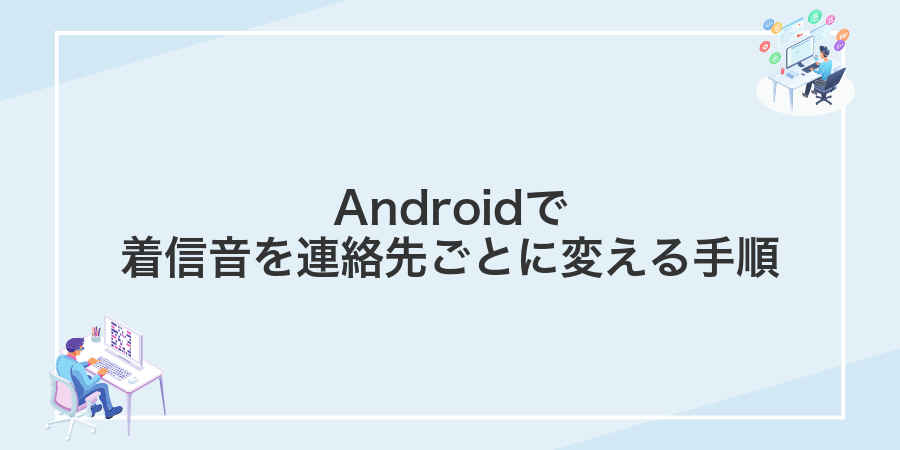
電話が鳴った瞬間に「誰からかな?」とわかると、ちょっとワクワクしませんか。自分の好きなメロディや相手らしさを感じられる着信音を、連絡先ごとに変えると毎日が楽しくなりますよね。
この記事では、Android歴10年のプログラマー視点で試したやり方をまとめました。標準機能だけでサクッとできる方法から、アプリや自動化を使って便利に運用するアイデアまで、具体的に案内します。
- 連絡先アプリから直接設定:Android標準の連絡先アプリで相手を開き、個別に着信音を指定します。
- 電話アプリの詳細設定を活用:電話アプリの履歴から連絡先を選び、着信音を変更して効率よく設定できます。
- サードパーティアプリを使う:複数の着信音をまとめて管理したいなら、無料の着信音マネージャーが便利です。
- 自動化ツールでカスタマイズ:Taskerなどで連絡先ごとの条件を設定し、着信音を柔軟に切り替えられます。
プログラマーのこっそり豆知識:複数の音源を扱うときはファイル名に相手名を付けておくと、後でフォルダ内を整理しやすくなります。
どの方法でも手順はシンプルなので、まずはお好みの方法から試してみてください。
設定アプリから変える方法

設定アプリを使うと、余計なアプリを入れずに連絡先ごとの着信音をパパっと分けられます。Android10以降なら標準機能で画面も分かりやすいので、とりあえず一番手軽に試したいときにぴったりです。
プログラマーならではの視点では、さまざまな端末で試しても動作がブレにくいのがうれしいポイントです。メーカー独自のカスタマイズがあっても、基本的な流れは変わらないので安心してお試しください。
①ホーム画面で設定アイコンをタップ
画面のロックを解除してホーム画面を表示します。歯車マークの設定アイコンが見つかるので、そっとタップしましょう。
②サウンドとバイブを開く
連絡先編集画面でベルアイコンのすぐ下にあるサウンドとバイブをタップしてください。
③着信音をタップして連絡先を選ぶ
選んだ着信音をタップすると連絡先一覧が出てきます。リストから着信音を割り当てたい相手をタップするとチェックが入るので、必要なだけ繰り返し選んでください。
④好きな音を選び保存をタップ
サウンド一覧から好きな音をタップするとプレビューで鳴ります。端末内に保存してあるカスタム音源は画面下部に並ぶことが多いので、スクロールして探してみてください。気に入った着信音を見つけたら画面右上の保存をタップして反映させましょう。
カスタム音源が見当たらないときは、あらかじめファイルマネージャーで音源ファイルを「Ringtones」フォルダに移動しておくと一覧に出やすくなります。
連絡先アプリから直接変える方法

連絡先アプリを使う方法は、アプリを開いて相手をタップするだけで着信音を変更できるので、初めてでも迷いません。
友だちや家族ごとに違う音を設定したいときにぴったりで、メインメニューを探さずにすぐアプローチできるのがうれしいポイントです。
- 操作がシンプル:連絡先一覧から直接設定画面へ行けます。
- 少人数のカスタマイズに最適:必要な相手だけ手早く設定できます。
- 設定内容がひと目でわかる:プロフィール画面で現在の着信音を確認できます。
①連絡先アプリを開く
スマホに最初から入っている「連絡先」アプリを探してタップしましょう。
ホーム画面に見当たらないときは、画面を上にスワイプしてアプリ一覧を表示し、アイコンを探してください。
②相手を選び鉛筆アイコンをタップ
電話アプリを開いて画面下部の連絡先タブを選びます。リストをスクロールするか画面上部の検索欄に名前を入力して対象の相手を探してください。
相手の名前をタップしたら詳細画面が表示されます。画面右上にある鉛筆アイコン(編集マーク)をタップして連絡先の編集画面に進んでください。
プログラマ目線の小ネタですが、この鉛筆アイコンはresource-id「com.android.contacts:id/menu_edit」に紐付いています。自動化アプリを使う際に指定するとスムーズに動作します。
③着信音欄をタップ
編集画面の中ほどにある「着信音」欄を軽くタップしてください。端末に保存されている音源が一覧で表示されます。
音源を選ぶにはファイルアクセスの許可が必要です。ポップアップが出たら「許可」を選んでください。
④音を選び保存を押す
一覧に並ぶ着信音の中から好みのものをタップして再生しながら確認します。
お気に入りの音を見つけたら画面下部の「保存」ボタンをタップしてください。これでその連絡先にだけ音が適用されます。
機種によっては「保存」ではなく「完了」やチェックマークのアイコンになることがあります。
無料アプリを使って一括で変える方法

スマホの連絡先が数十件もあると、ひとつずつ着信音を変えるのはちょっと大変ですよね。そこでおすすめなのが無料で使えるアプリで一括設定する方法です。連絡先にチェックを入れて好きな曲を選ぶだけでまとめて変更できるので、手間がぐっと減ります。
たとえば「Contact Ringtone Manager」や「Ringtone Setter」などのアプリなら、一覧表示された連絡先にペタペタとチェックを入れて、一気に着信音をセットできます。フィルター機能でよく使う相手だけ抽出したり、グループ単位でまとめて変えたりできるので、イベントやシーズンごとにイメージチェンジするのもラクチンです。
操作はタップだけで完結するシンプルさが魅力です。ぼく自身、バースデーメンバー専用の着信音を一気にセットして友だちを驚かせたことがあります。連絡先をバックアップしておけば失敗の心配も少ないので、まずは気軽に試してみるといいですよ。
①Playストアから着信音メーカーをインストール
ホーム画面でPlayストアを開きます。
上部の検索バーに着信音メーカーと入力して検索します。
表示されたアプリの開発元やレビューを確認し問題なければインストールをタップします。
インストールが完了するまでしばらく待ちます。
②アプリを開き一括設定を選ぶ
スマホのホーム画面から「着信音チェンジャー」アプリをタップして起動します。もし見つけにくいときは、アプリ一覧を下からスワイプで表示すると探しやすいです。
アプリが開いたら、画面下部またはメニューアイコンから一括設定を選びます。まとめて連絡先へ着信音を割り当てたいときはこちらです。
③連絡先をまとめて選択
連絡先アプリを開いたら右上のチェックマークアイコンをタップします。
通知音を変更したい相手をリストから順にタップして選びます。タップがうまく反応しないときは、ゆっくりダブルタップすると確実です。
④曲を選んで適用を押す
表示された楽曲リストからお好みの曲をタップします。再生アイコンをタップするとプレビューで音を確かめられます。
ピンときた曲を選択したら画面右下の適用ボタンをタップすると、指定した連絡先に着信音がセットされます。
着信音の個別設定を活かしてもっと便利に楽しむアイデア

連絡先ごとに設定した着信音をさらに活かすと、スマホがまるでパーソナルアシスタントみたいに働いてくれます。たとえば、急ぎの家族からの電話はパッとわかる音色で通知したり、仕事のチームメンバーにはビジネス向けの落ち着いたメロディを割り当てたりすると、取り逃しをグッと減らせます。
| 応用アイデア | 役立ち方 |
|---|---|
| 家族の緊急連絡音 | 深夜でもすぐ気づく迫力のあるサウンドに設定しておくと、大事な電話を見逃さない。 |
| 仕事チーム専用メロディ | クールで落ち着いたトーンを割り当てれば、オフタイムとの切り替えがしやすい。 |
| 友人グループの通知音 | 明るくポップな効果音にしておくと、チャットや集まりの連絡だと一目でわかる。 |
| 取引先の着信音 | 会社のロゴやブランドイメージに合う音を使うと、プロ感がアップして印象づけにもなる。 |
| 緊急時用クイック切替 | 非常連絡先を専用フォルダにまとめて、ショートカットからワンタップでテンポ速い音に切り替え可能にする。 |
まずは一つずつ試して、いつもの着信がワクワクするサウンドパーティーに変えてみてください。
グループごとに同じ曲でまとめる

連絡先を家族や友達、仕事用などグループ分けし、それぞれに同じ着信音を設定すると聞き分けがラクになります。例えば「家族」グループには安心感のあるメロディーを、「仕事」グループには落ち着いたトーンを割り当てるだけで、着信が鳴った瞬間に誰からかかってきたかパッと判断できます。
Google連絡先のラベル機能を使えば、一度にまとめて設定できるので、連絡先が増えても手早く管理できます。さらにプログラマー視点では、Google Contacts APIでラベルを自動付与しておけば、新しく追加した連絡先も自動的に適切な着信音が適用されるようにできますよ。
連絡先アプリでグループを作成する
まずは連絡先アプリを使って、着信音を変えたい相手をひとまとめにするグループを作ります。
ホーム画面かアプリ一覧から「連絡先」をタップして起動します。
画面右上のメニューアイコン(三点マーク)をタップし、「グループ」を選びます。
画面下にある「新しいグループ」ボタンをタップし、わかりやすい名前を入力して「保存」をタップします。
作成したグループを開き、「メンバーを追加」をタップ。リストからチェックを入れて「完了」をタップします。
グループ編集画面で着信音を設定する
ホーム画面やアプリ一覧から連絡先アプリを開きます。アイコンは人のシルエットが目印です。
画面下部の「グループ」タブをタップすると、作成済みのグループが並んでいる画面に切り替わります。
一覧から着信音を変えたいグループ名をタップして、その詳細画面を開きます。
右上にある鉛筆マークを押して、グループ編集モードに切り替えます。
「着信音」の項目をタップし、リストから好みの音を選んでから「保存」を押します。
家族や友人など用途に合わせたグループを作っておくと、まとめて違う着信音が設定できて便利です。
通知音やアラーム音もおそろいにする
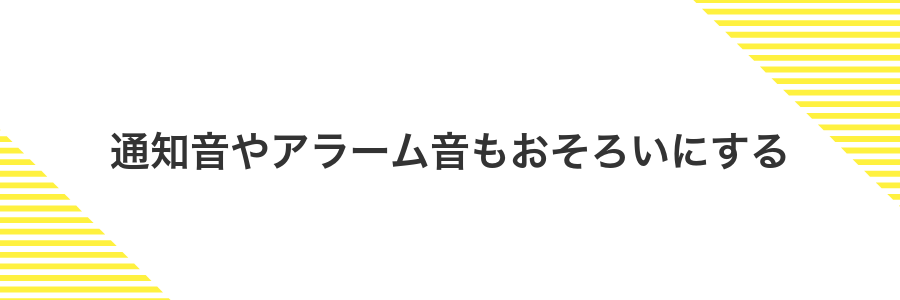
お気に入りの着信音を連絡先ごとに設定した流れで、通知音やアラーム音もおそろいにしてみましょう。スマホからメッセージが届いたとき、着信音と同じメロディが鳴ると「またあの人からだ」と直感でわかって安心です。
朝の目覚ましにも同じサウンドを使うと、目を覚ました瞬間に「自分の時間スタート!」という気分が高まります。通知とアラームを統一するだけで、画面を見なくても状況が把握できて、日常のスマホ操作がグッと楽しくスムーズになります。
設定アプリで通知音を開く
Androidの設定アプリから通知音を開く手順です。設定画面に慌てず辿りつけるように一つずつ進めていきましょう。
ホーム画面またはアプリ一覧から歯車アイコンの設定アプリを探しタップします。
設定画面上部の検索欄に「サウンド」と入力し、候補に出るサウンドとバイブレーションをタップします。
「サウンドとバイブレーション」画面の中にある通知音をタップして音のリストを開きます。
一覧から好みの通知音をタップし、確認ダイアログが出たら保存を押して設定を反映させます。
連絡先と同じ音源を選ぶ
連絡先の着信音を設定するときは、同じ音源ファイルを選ぶと後から編集しやすくなります。同じファイル名で統一すると、リストを見たときに「あ、この人はこっちだ」とすぐにわかります。
プログラマーの経験からおすすめしたいのは、ファイル名に連絡先のイニシャルを加える方法です。たとえば「YK_コール.mp3」のようにしておくと、アルファベット順で並んで瞬時に探し出せます。
自作した曲を個別着信音にする

自作した曲を着信音にすると、お気に入りのメロディーで電話を楽しめます。
まず自分で作った曲を適切なフォーマット(mp3やogg)に変換し、スマホ内のRingtonesフォルダへコピーすると、端末の着信音一覧に並びます。
エンジニア視点のワンポイントアドバイスとして、音量レベルを均一にそろえておくと着信時の音割れを防げます。
オリジナル曲ならではの個性が楽しめるうえ、誰からの着信か一瞬でわかるので、頻繁に連絡をくれる相手にはぜひ試してみてください。
PCでmp3をRingtonesフォルダへコピーする
付属のUSBケーブルでスマホをPCに接続します。純正ケーブルを使うと安定しやすいです。
通知パネルを下に引き出し「USBの使用」から「ファイル転送」をタップします。
Windowsエクスプローラーを開き「This PC」>スマホ名>内部共有ストレージ>Ringtonesをダブルクリックします。
保存しておいたmp3をドラッグ&ドロップでRingtonesフォルダに移動します。
タスクバーの「ハードウェアを安全に取り外してメディアを取り出す」からスマホを選んで切断します。
ファイル名に日本語やスペースが入るとスマホで認識されない場合があるので、英数字のみでまとめると安心です。
連絡先アプリで新しい音として追加する
スマホに入れたお気に入りの曲をそのまま連絡先ごとの着信音にできると、さらに楽しくなりますね。連絡先アプリから直接「新しい音を追加」して、自分だけのカスタム着信音を設定してみましょう。
ファイルマネージャーを開き、好みのMP3やOGGを探します。内部ストレージのRingtonesフォルダにコピーしておくと、端末の着信音候補に自動で表示されます。
連絡先アプリを開き、着信音を変えたい連絡先をタップします。右上の編集アイコンを押して編集モードに入ります。
編集画面の着信音項目をタップすると、システム音一覧が出ます。リスト下部の「新しい音を追加」または「ファイルから選択」を選びましょう。
ファイルピッカーが開いたら内部ストレージ→Ringtones→先ほど移したファイルをタップします。プレビューが流れるので確認後、OKを押します。
連絡先編集画面に戻ったら、右上の保存ボタンを押します。実際に着信が来た際、その相手からの呼び出し音が好みの音源に変わります。
ファイル名に日本語や特殊文字を含むと認識されないことがあります。英数字のみのシンプルな名前にすると安心です。
よくある質問

- 連絡先ごとに着信音を変更できないのですが、どうすればいいですか?
Androidの連絡先アプリによっては、権限設定がオフになっている場合があります。まず設定>アプリ>連絡先アプリ>権限で「ストレージ」を許可してください。それでも反映されないときは、着信音ファイルを内蔵ストレージのRingtonesフォルダに移動してから再度設定してみてください。
- 自作の音源を連絡先の個別着信音に設定するにはどうすればいいですか?
自作の音源を使いたいときは、ファイル管理アプリで音源をRingtonesフォルダにコピーします。そのあと連絡先アプリで該当の相手を開き、着信音を変更する画面を開くと「デバイスの着信音」に新しく追加した音源が表示されます。
- 複数の連絡先に同じ着信音をまとめて設定できますか?
標準機能では一括設定はできませんが、連絡先一括編集アプリを使う方法があります。Playストアから「連絡先一括変更」といったアプリを入れて、対象の連絡先を選んで着信音を指定すると一度にまとめて変更できます。
着信音の長さに制限はある?
Android自体に着信音の長さをピッタリ〇秒と決める仕組みはありません。ただし、ファイルサイズが大きくなると端末によっては読み込みに時間がかかることがあります。
キャリアや一部の機種で30秒前後を目安にしている場合もありますが、1分や2分の曲をそのまま登録して問題なく鳴らせた例もあります。
実体験からすると、20~30秒程度にトリミングするとすぐ再生が始まって扱いやすいです。長さを調整する際は、音の切れ目やフェードを意識すると自然に仕上がります。
連絡先に着信音欄が見当たらないのはなぜ?
着信音欄が見当たらないのは、連絡先の登録先や同期設定によって編集可能な項目が変わるからです。
- SIMカードの連絡先には項目が限定され、着信音の設定欄が表示されません。
- 電話帳アプリのビューで非表示設定になっていると編集画面から除外されます。
- 企業や学校のアカウントは管理者側でフィールドが制限されることがあります。
スマホ内で着信音欄を表示させるには、まずGoogleアカウントなど端末でフルに編集できる連絡先を選ぶのがおすすめです。
連絡先アプリのメイン画面を開いてください。
画面左上のメニューから「連絡先を管理」を開き、Googleなど編集可能なアカウントをオンにしてください。
設定したのに標準音に戻ってしまうときは?
着信音を連絡先ごとに変えたのに、いつの間にか元の音に戻ってしまうとがっかりしてしまいますよね。
この現象は、音源ファイルを保存した場所へのアクセス制限や、システムが動作を省エネモードで管理していることが原因になっていることが多いです。
スマホの設定から「アプリのバッテリー最適化」を開き、着信音を変更した連絡先アプリを除外してみてください。また、音源をSDカードではなく本体ストレージに移すと設定が安定して保持されるようになります。
サイレントモードでも個別設定は鳴る?
サイレントモードをオンにすると、端末はすべての着信音を消音します。そのため、連絡先ごとに設定したカスタム着信音も鳴らないので注意してください。
ただしAndroidのおやすみモード(Do Not Disturb)を使うと、お気に入りに登録した連絡先だけ着信を許可できます。端末設定から「例外」を開き、「通話」→「スター付きの連絡先のみ」を選ぶと、サイレント中でもスター登録した相手だけは音が鳴るようになります。
もしさらに細かく鳴動タイミングを制御したい場合は、プログラマー視点で通知チャネルを活用する手もあります。専用アプリやタスク自動化ツールを組み合わせると、特定時間だけ例外を有効にするといった設定も可能になります。
まとめ

連絡先ごとに着信音を変える流れは、連絡先アプリで相手を表示→編集→着信音の順にタップし、好みの音を指定するだけです。
最新のAndroidでは、画面デザインが見やすく整理されていて、操作で迷うこともありませんでした。
お気に入りの曲や効果音を使い分けると、電話を受けるたびにちょっとした楽しさが生まれます。ぜひ気軽にカスタマイズしてみてください。
